FVU eksamen for DOP
AdgangAdgang hvis du er administrativ medarbejder
FVU Eksamen for DOP bruges af driftsoverenskomstparter til håndtering af FVU eksamen.
FVU Eksamen for VUC bruges af VUC til håndtering af FVU eksamen.
Menupunktet viser disse faneblade:
Arbejdsgang:
I god tid inden eksamen skal afholdes, fremsøges hold og der udskrives tilmeldingslister, som distribueres på holdene. Efter returnering til administrationen registreres eksamensønskerne. Eksamensønskerne videresendes til VUC.
Under fanen Indberettede tilmeldinger kan man følge med i, hvad der er indberettet.
Hvis der sker justeringer i eksamensforhold på de enkelte hold efter at der er indberettet til VUC, skal det meddeles VUC’et direkte, da der kan kun indberettes til VUC én gang pr. hold.
Faneblad: Udskriv tilmeldingslister
På denne fane fremsøges FVU-hold, hvortil der skal udskrives tilmeldingslister. Det er kun hold med tilmeldte kursister der fremsøges i oversigten.
Disse filtre kan anvendes:
- Afdeling.
- Hold slutdato (obligatorisk).
- Medtag fagelementer.
Filtrene kan nulstilles ved klik på knappen 'Nulstil'.
Holdene fremsøges, når filtrene er sat, ved at at klikke på 'Søg'. Herved fremkommer en oversigt over holdene med disse kolonner:
- Holdid
- Holdstart
- Holdnavn
- Fag
- Startdato (Holdets startdato)
- Slutdato (Holdets slutdato)
- Kursister (Viser antallet af kursister på holdet dags dato)
Udskriv
Når oversigten er fremsøgt, kan der helt til venstre sættes flueben ved de hold, som man ønsker at udskrive en tilmeldingsliste for. Ved klik på 'Udskriv tilmeldingslister' dannes en PDF-fil med tilmeldingslister for holdene, der er markeret med flueben. PDF-filen downloades til den lokale PC og kan udskrives herfra. Herefter kan tilmeldingslisterne udleveres til underviserne, der beder kursisterne angive, om de vil til FVU-prøve og i givet fald hvilket trin. Tilmeldingslisterne indeholder de kursister, der er aktive dags dato. På udskriften i feltet 'Eksaminator' vises den/de undervisere, der har været skemalagt inden for de sidste 2 måneder.
Faneblad: Registrer tilmeldinger
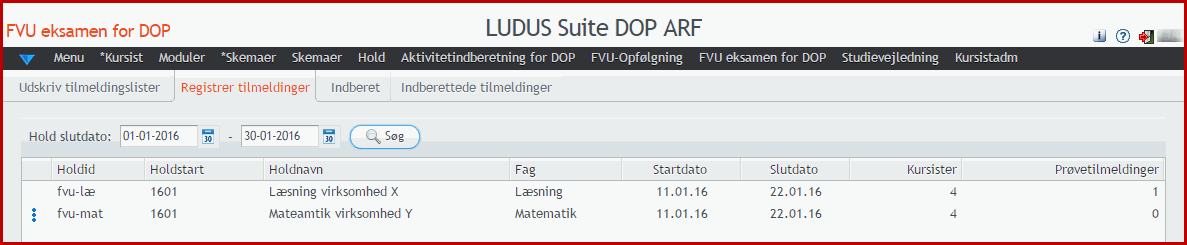
På denne fane fremsøges FVU-hold, hvorpå der er kursister, der kan tilmeldes en eksamen.
Disse filtre kan anvendes:
- Afdeling.
- Hold slutdato (obligatorisk)
- Medtag fagelementer.
Filtrene kan nulstilles ved klik på knappen 'Nulstil'.
Holdene fremsøges, når filtrene er sat, ved at at klikke på 'Søg'. Herved fremkommer en oversigt over holdene med disse kolonner:
- Afdeling
- Holdid
- Holdstart
- Holdnavn
- Fag
- Startdato (Holdets startdato)
- Slutdato (Holdets slutdato)
- Kursister (Viser antallet af kursister på holdet dags dato)
- Prøvetilmeldinger (Viser antallet af prøvetilmeldinger)
Når de ønskede hold er fremsøgt, kan der klikkes på de tre blå prikker til venstre for et hold, hvor der kan vælges 'Opret prøveønsker', hvilket åbner en dialog.
I dialogen 'Opret prøveønsker' ses to combobokse, 'Eksamensdato' og 'Lærer'. Begge skal udfyldes.
Comboboksen 'Lærer' indeholder de lærere, som er på mindst én skemabrik på holdet. Læreren, der vælges i comboboksen, vil figurere i VUC's system som eksaminator.
I dialogen ses en liste med aktive kursister på holdet. Ved hver kursist vælges det trin, som kursisten ønsker at komme til prøve på. Hvis en kursist ikke ønsker at komme til prøve, så efterlades feltet blot blankt.
Når alle kursisters ønsker er registreret, klikkes der på 'Gem og luk', hvorved prøveønskerne registreres. Det er vigtigt at kontrollere, at der er tastet/valgt rigtigt, før der gemmes, da prøveønskerme ikke kan redigeres efterfølgende.
Bemærk, at hvis du registrerer ønsker for kursister på et hold, der er et FVU-fagelement, så vil prøveønskerne blive gemt på det egentlige fag, da disse kursister kun kan komme til prøve som selvstuderende på det egentlige fag. F.eks. vil kursister på Dansk fagelement blive oprettet med prøveønsker på FVU-dansk.
Når prøveønskerne er registrerede kan de herefter ses på fanebladet 'Indberet'.
Tip! Hvis du har gemt ved en fejl, kan du på fanebladet 'Indberet' slette de enkelte kursisters eksamenstilmeldinger, og derefter foretage registreringer igen fra dette faneblad, men du skal slette alle tilmeldinger fra det pågældende hold.
Faneblad: Indberet
På denne fane fremsøges kursisternes registrerede prøveønsker (fra fanebladet Registrer tilmeldinger), så de kan kontrolleres før endelig afsendelse til de(t) lokale VUC('er).
Disse filtre kan anvendes:
- Afdeling (obligatorisk).
- Eksamensdato
Filtrene kan nulstilles ved klik på knappen 'Nulstil'.
Kursisterne fremsøges, når filtrene er sat, ved at at klikke på 'Søg'.
Herved fremkommer en oversigt over kursisterne med disse kolonner:
- K.nr. (Kursistnummer)
- Fornavn
- Efternavn
- Eksamensdato
- Fag
- Trin
En kursists prøveønske kan redigeres eller slettes ved at klikke på de tre blå prikker til venstre for kursistnummeret. Vælges 'Rediger' åbnes en dialog, hvor trin og eksamensdato kan redigeres.
Hvis et prøveønske slettes, så kan det kun oprettes igen fra fanebladet 'Registrer tilmeldinger', og kun, hvis der ikke er registreret andre prøveønsker fra kursister på samme hold. Med andre ord kan man ikke tilføje nye tilmeldinger fra et FVU-hold, hvis der blot eksisterer mindst ét prøveønske fra en kursist på holdet i forvejen. Man er altså nødt til at slette alle prøveønsker fra et hold, hvis man vil tilføje nye prøveønsker fra holdet.
Når du i oversigten har kontrolleret, at alle prøveønsker er registreret korrekt, så kan du klikke på knappen 'Indberet'. Herved indsendes prøveønskerne endeligt til de(t) lokale VUC('er), som modtager dem elektronisk i deres LUDUS Web i menupunktet FVU eksamen for VUC.
Faneblad: Indberettede tilmeldinger
På denne fane fremsøges de prøveønsker der er blevet indberettet til VUC('er) (fra fanebladet Registrer tilmeldinger), så de kan kontrolleres før endelig afsendelse til de(t) lokale VUC('er).
Dette filter kan anvendes:
- Indberetningsdato.
Filteret kan nulstilles ved klik på knappen 'Nulstil'.
Prøveønskerne fremsøges ved at at klikke på 'Søg'. Herved fremkommer en oversigt over prøveønsker med disse kolonner:
• Indberettet (Dato)
• VUC (Navn på det VUC, som prøveønsket er sendt til)
• Personnummer
• K.nr. (Kursistnummer.)
• Fornavn
• Efternavn
• Fag
• Trin
• Eksamensdato
• Holdid
• Holdstart
• Lærer (Den lærer, der er angivet som eksaminator)
Indtast datointerval for indberetningsdato og se, hvilke eksamenstilmeldinger der er sendt til VUC.